Съдържание
Много потребители често поставят икони за програми и файлове за бърз достъп точно на "Работния плот", а понякога Инсталируеми приложения да поставят свои собствени преки пътища в. Как да премахнете икона на ненужен или неизползван аплет (файл, команда и др.) от работния плот. д.) и т.н. Когато извършвате описаните по-долу действия, трябва ясно да се разбере, че има само два метода за премахване на ненужните преки пътища: скриване (деактивиране) или премахване.
Как да промените икона на работния плот?
Първо, нека разгледаме как можете да промените иконите по подразбиране за приложения, директории или файлове, разположени директно в основното работно пространство. Можете да промените размера им или да промените иконите, съответстващи на всеки обект.

Ако искате да промените фона на работния плот, можете да го направите, като изберете менюто View (Изглед) и след това изберете един от трите стандартни размера в появилото се меню. За да улесните работата си, можете просто да превъртате напред или назад с натиснат клавиш Ctrl. Иконите на работния плот ще бъдат съответно оразмерени.

Ако искате да промените самата икона, използвайте PCM на избрания обект, за да отидете в свойствата, след което в раздела за бърз достъп щракнете върху Промяна на иконата и посочете местоположението на файла с изображението (напр. в стандартен формат ICO).
Забележка: Ако е необходимо, от интернет могат да се изтеглят допълнителни пакети от икони. В Windows 10 иконите за папки и файлове трябва да се поставят в директорията System32 (ако са стандартни аплети) и след рестартиране на системата ще бъдат достъпни за използване. Въпреки това няма значение къде точно ще поставите заредените комплекти. Също така, когато инсталирате някои приложения, които променят целия системен интерфейс (напр. WindowBlinds), програмите ще променят системните икони по подразбиране (но не и иконите на потребителските приложения) без ваша намеса.
Как да премахнете икона на файл или приложение от работния плот: методи за премахване на икони
Сега нека преминем към почистване на работния плот. Когато говорим за това как да премахнете икона на даден елемент от работния плот, най-основното решение е просто да изтриете иконата.

За тази цел можете да използвате съответния елемент от менюто PCM или да натиснете клавиша Del. За да изтриете обект, без да го поставяте в кошчето, използвайте Shift + Del.
Как да скриете всички елементи, без да ги премахвате физически?
Горният метод е достатъчно прост, но понякога не искате да изтривате икони. Как да премахнете иконите от работния плот, като ги скриете, така че да не се виждат, но да могат да се използват отново по всяко време?

За да направите това, в същото меню можете да деактивирате елемента "Икони" в подсекцията "Свободно място" на изгледа и тогава абсолютно всички икони ще изчезнат от "Работен плот", включително системните компоненти "Кошче", "Компютър" и т.н. д.
Опции за персонализиране на системните икони
Ако имате въпроси относно управлението на иконите за системните аплети, можете да използвате настройките за персонализиране, където преминавате към раздела с настройки на темата и след това щраквате върху връзката за настройки на иконите в подменюто.

Тук можете да деактивирате или активирате показването на някои икони, както и да промените иконата по подразбиране на друга икона.
Групова политика и допълнителни настройки на панела
За да промените начина на показване на системните икони, има един по-трудоемък метод. Например можете да редактирате настройките на груповата политика (gpedit.msc).

В персонализираната конфигурация, чрез административните шаблони, преминете към подраздела "Работен плот" и след това да изтриете настройте съответните икони на On.

Ако всичко на "Работен плот" трябва да изчезне, отидете в подпапка "Работен плот" и активирайте опцията "Деактивиране на всички елементи".
Забележка: Подобни стъпки могат да бъдат извършени в регистъра, но техниката е по-сложна за средния потребител, тъй като включва обратните стъпки. Промяната на регистъра без специални познания не се препоръчва под никакъв предлог, тъй като всяка промяна в него се съхранява автоматично и отмяната на операцията или връщането на състоянието на регистъра без предварително създадено копие ще бъде невъзможно.

И накрая, можете да се възползвате от възможността да създадете нов панел, който да се показва до системната лента, да му дадете произволно име и да поставите в него иконите от основното работно пространство, които искате да скриете. При внедряване създадената лента с инструменти ще остане достъпна за използване. Разбира се, можете да създадете няколко панела, като групирате иконите или съответните приложения или файлове по тип.
Можете също така да използвате прости програми като True Launch Bar, за да опростите работата си с ленти с инструменти, които имат малко повече функции от самите системи Windows.
 Четири начина за премахване на икони от работния плот
Четири начина за премахване на икони от работния плот Искате да промените фона на работния плот? Тези съвети ще ви помогнат да!
Искате да промените фона на работния плот? Тези съвети ще ви помогнат да!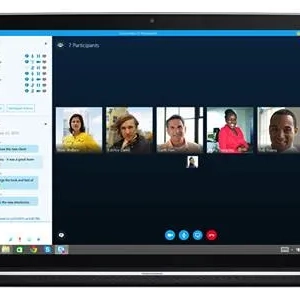 Как да покажете работния си плот в skype чрез споделяне на екрана
Как да покажете работния си плот в skype чрез споделяне на екрана Как да премахнете nod 32 напълно от вашия компютър? Eset nod32
Как да премахнете nod 32 напълно от вашия компютър? Eset nod32 Как да премахнете гел лака за нокти от разширенията: инструкции стъпка по стъпка, функции, съвети
Как да премахнете гел лака за нокти от разширенията: инструкции стъпка по стъпка, функции, съвети Как да премахнете заключването на шаблона: начини и съвети
Как да премахнете заключването на шаблона: начини и съвети Драйверът sptd: какво представлява и как да го премахнете?
Драйверът sptd: какво представлява и как да го премахнете? Как да премахнете рекламите в браузъра си (вирус): инструкции стъпка по стъпка
Как да премахнете рекламите в браузъра си (вирус): инструкции стъпка по стъпка Как да премахнете приложенията от стартирането на windows?
Как да премахнете приложенията от стартирането на windows?